要放置构件,请选择一项服务和一个选项板。
使用“MEP 预制构件”选项板(也称为构件浏览器)选择一项服务和一个选项板,然后选择要放置在绘图区域中的预制构件。如果选项板没有列出构件,请单击“设置”以打开“预制设置”对话框,然后将内容载入到“MEP 预制构件”选项板中。
- 显示“MEP 预制零件”选项板。
默认情况下,在 Revit 中创建新模型时,会显示 MEP 预制构件选项板。 使用以下任意方法来切换其显示状态:
- 依次单击“系统”选项卡
 “预制”面板
“预制”面板 
 (预制构件)
(预制构件)
- 在绘图区域中单击鼠标右键,然后依次单击“浏览器”
 “MEP 预制构件”
“MEP 预制构件”
- 依次单击“视图”选项卡
 “窗口”面板
“窗口”面板 
 “用户界面”下拉列表
“用户界面”下拉列表  “MEP 预制构件”
“MEP 预制构件”
- 键入键盘快捷键 PB
注: 如果提示指定预制部件,请使用“预制设置”对话框指定预制部件和载入服务。 - 依次单击“系统”选项卡
- 在“MEP 预制构件”选项板中,从下拉列表选择一项服务和一个选项板。
- 单击构件按钮。
- 某些构件按钮带有箭头,可以让您从列表中选择可用的构件。每个构件的工具提示显示构件使用的条件。
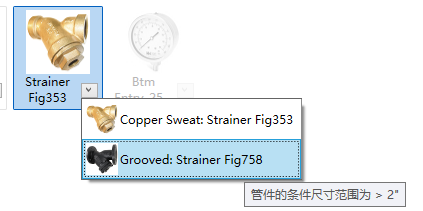
如果单击箭头,下拉列表将显示基于尺寸的其他构件。 此下拉列表由服务定义中的条件控制,类似于布管系统配置。 例如,弯头可使用达到特定尺寸的压制弯头和超过此尺寸的分段弯头。将光标放置在列表中的构件上时,工具提示将显示基于此构件条件的尺寸范围。
- 在“MEP Fabrication 构件”选项板中某些构件按钮显示为灰色。
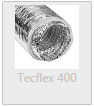
这表示预制构件当前在项目内容 (ITM)(位于 Revit 中)内不受支持。当前,软风管、结构杆件、风口和机械设备的预制构件不受支持。可以使用该类别的标准放置工具,用基于 Revit 族 (RFA) 的构件代替这些构件。
- 为指定一个尺寸,某些构件(例如购买的风管和管道管件)在“属性”选项板中具有“产品条目”字段。 “产品条目”列表是选定构件的可用尺寸目录。 放置产品列表构件时,在“属性”选项板的“限制条件”下,为“产品条目”选择尺寸。 使用“编辑构件”按钮修改通用构件或模板构件的尺寸标注。放置常规构件时,在“属性”选项板的“主端点”下,为“干管主宽度”和“干管主深度”输入尺寸。 在“尺寸标注”下,指定“长度选项”和“长度”。 各目录构件均具有一个固定尺寸。
- 其他预制构件(如矩形管网)具有灵活的参数。 最常用参数显示在“属性”选项板上。
注: 放置常规风管时,必须指定构件材质。 在“属性”选项板的“机械”下,指定构件材质。
- 某些构件按钮带有箭头,可以让您从列表中选择可用的构件。每个构件的工具提示显示构件使用的条件。
- (可选)若要添加隔热层或内衬至风管或管道,请在“属性”选项板的“机械”下单击下拉列表设定隔热层规格。
- 将光标放置在绘图区域中以确定构件的位置,然后单击以放置该构件。
放置常规构件时,每个构件会根据其连接的构件自动调整大小。
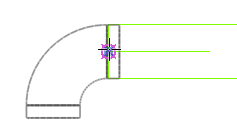 提示: 若要创建踢面,请按住 Ctrl 键并按空格键。创建踢面时,必须将构件本身放置在可用空间中。
提示: 若要创建踢面,请按住 Ctrl 键并按空格键。创建踢面时,必须将构件本身放置在可用空间中。 - 继续从“MEP 预制构件”选项板选择并放置构件。
提示: 使用“显示服务”工具,以便在放置其他构件时快速选择服务和选项板。
- (可选)为当前未连接的连接件显示断开标记。 单击“分析”选项卡
 “检查系统”面板
“检查系统”面板
 (显示断开),然后选择以下一项或多项内容:
(显示断开),然后选择以下一项或多项内容:
- 风管
- 管道
- 电缆桥架和线管
- 电气
- 预制支架
 视频:在 Revit 中创建 MEP 预制模型
视频:在 Revit 中创建 MEP 预制模型